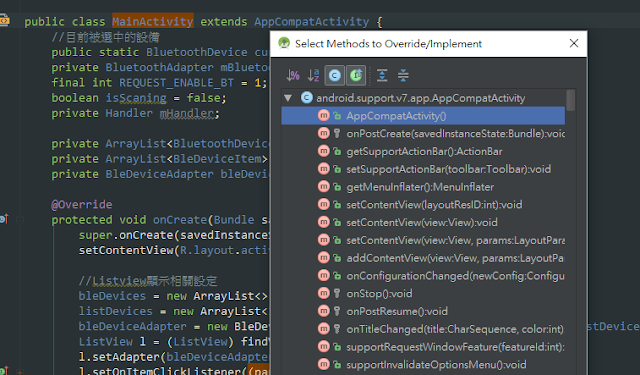[Tips] Xamrin Forms中,NavigationPage上方Toolbar的相關設定
這篇給自個筆記一下;在使用Xamarin Forms來做Navigation時,會修改App,xaml.cs檔案中,將MainPage的類型設定是NavagationPage,而在首頁,就可以利用下面的程式碼,來進入子頁面 await Navigation . PushAsync( new PageName (), true ); 這個方式很方便,也能自動的將頁面的尋覽順序給加入頁面堆疊中。而進入了子頁面之後,上方會有一條Toolbar,這邊針對這個toolbar的相關設定簡單說明一下 設定背景顏色 設定背景顏色時,需要直接在建立NavagationPage時指定,所有子頁面都會一起套用,大概像是下面這樣 MainPage = new NavigationPage ( new CuboApp . MainPage ()) { BarBackgroundColor = Color . White, BarTextColor = Color . FromHex( "FF48AEB1" ) }; 設定toolbar右側的按鈕 右側按鈕的設定,在子頁面中,呼叫下面的程式碼 ToolbarItems . Add( new ToolbarItem ("要顯示的文字", "圖片的名稱" , async () => { //按下去的時候,要做的事情寫在這裡 })); 子頁面的back button顏色,文字顏色(這個找好久) 這個實在是傷腦筋,由於我是把Toolbar背景設定為白的,iOS沒事,android這邊預設返回的箭頭是白的,因此我的箭頭就消失了 我的箭頭就消失了 我的箭頭就消失了... 解決方式我最後 是參考這篇文章 ,需要編輯Droid專案中,resources\values\styles.xml 先在 < style name = " M...